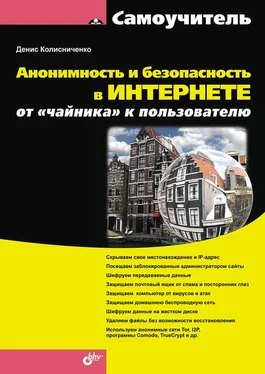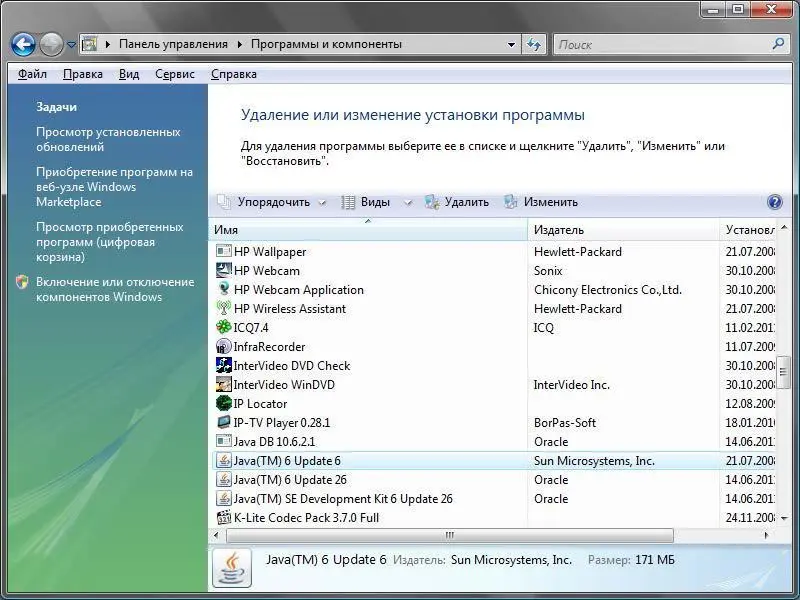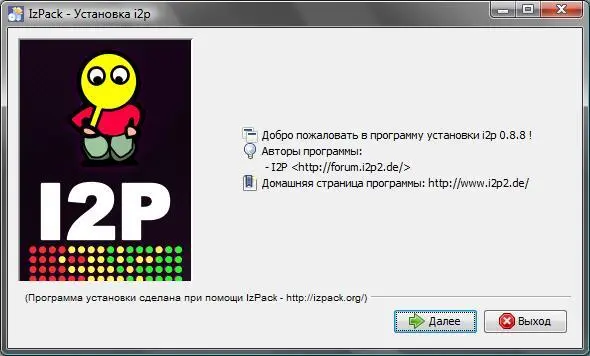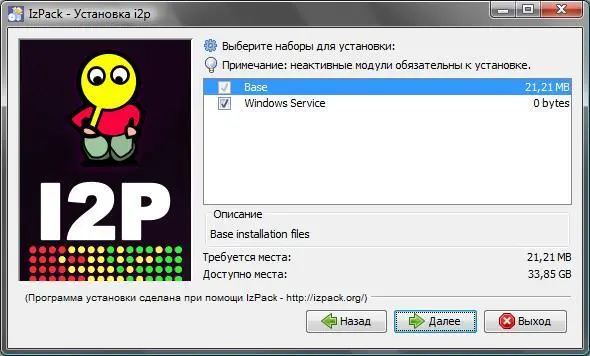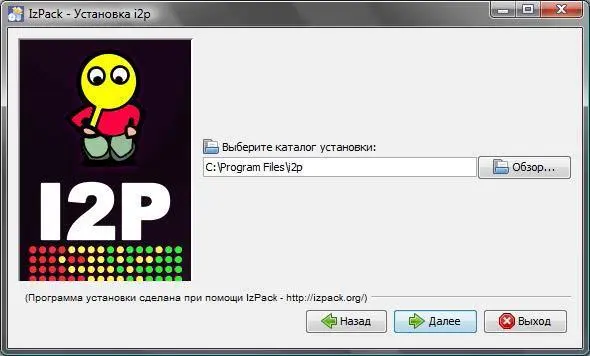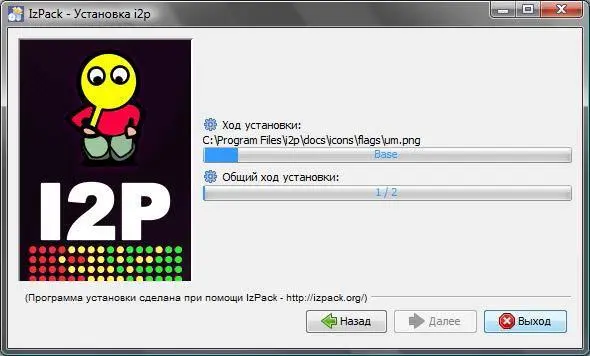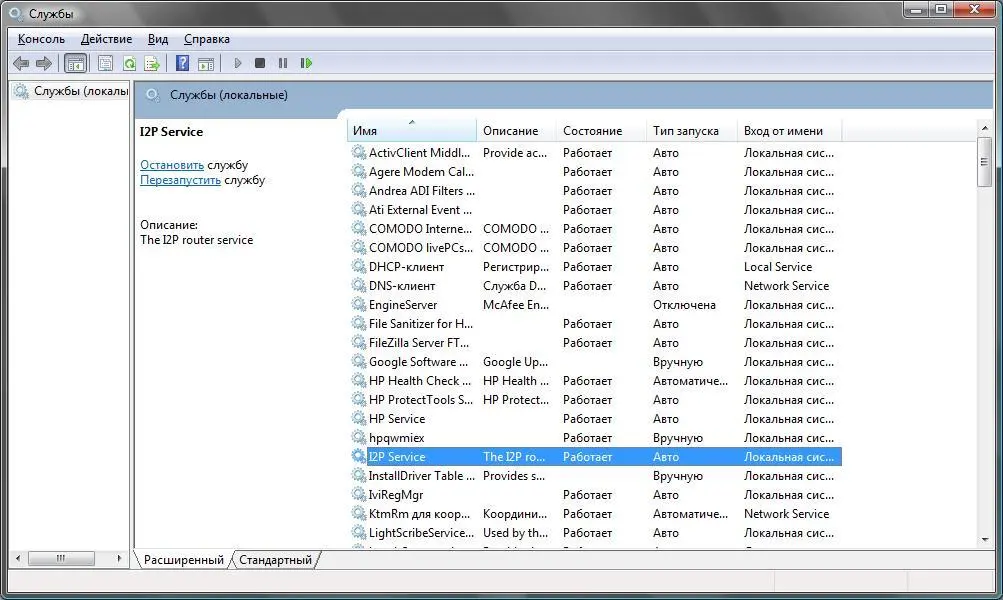Концепция Tor несколько иная. Изначально Tor разрабатывалась для работы с открытым Интернетом. С ее помощью, как было показано в главе 2 , можно легко посещать заблокированные сайты, анонимно посещать обычные сайты и т. п.
Давайте подытожим:
✓ вам нужно анонимное общение (например, по Skype или ICQ)? Тогда лучше воспользоваться I2P. При этом человек, с которым вы собираетесь общаться, тоже должен использовать I2P;
✓ если же вам нужно анонимно посетить тот или иной сайт или же посетить сайт, заблокированный "злым" администратором, тогда следует воспользоваться Tor. Использование Tor можно сравнить с маскировкой, а вот I2P является своеобразным подпольем мировой Сети.
Что же касается преимуществ и недостатков, то они есть у каждой сети, но перечислять мы их не будем, поскольку эти недостатки незначительны, и при использовании той или иной сети по назначению вы о них даже и не вспомните.
3.2.1. Установка Java-машины
Программное обеспечение для работы с I2P написано на Java, а поэтому, если на вашем компьютере не установлена виртуальная машина Java, самое время ее установить.
Просмотрите список установленных программ, если вы не найдете среди них Java(TM) 6 Update NN ( NN – версия обновления), вам следует загрузить и установить Java самостоятельно.
Примечание
На моем компьютере виртуальная машина Java уже была установлена, что легко проверить с помощью панели управления (рис. 3.1).
Для загрузки виртуальной машины Java перейдите по адресу http://java.com/ru/и нажмите большую красную кнопку Скачать Java бесплатно. Далее следуйте инструкциям загруженного инсталлятора – ничего сложного в установке Java-машины нет. После установки не забудьте перезагрузить компьютер – это особенность любой версии Windows (когда вместо перезагрузки одного какого-то компонента системы нужно перезагружать весь компьютер).
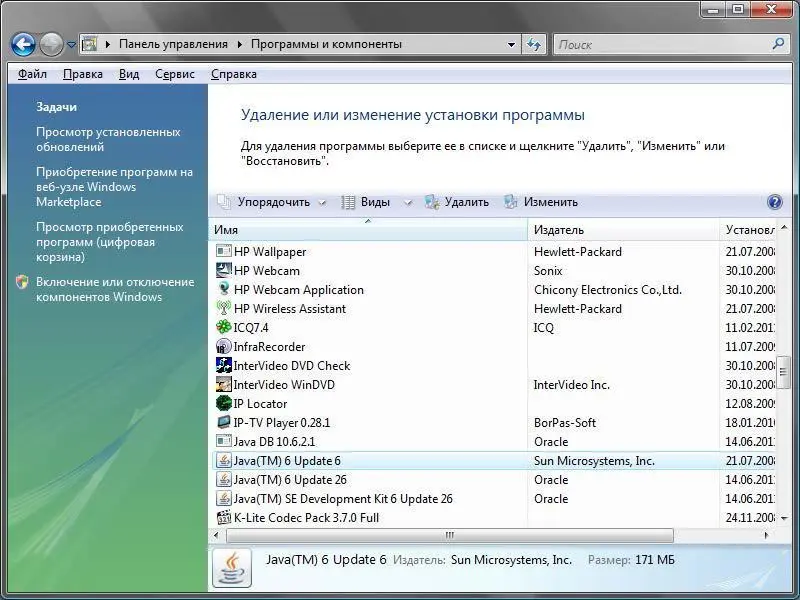
Рис. 3.1.Виртуальная машина Java установлена
После установки Java-машины перейдите на сайт http://www.i2p2.de/download_ruи скачайте графический инсталлятор – программу i2pinstall_ x.x.x .exe ( x.x.x – номер версии, на момент написания этих строк – 0.8.8).
В процессе установки I2P нет ничего сложного. Первым делом надо выбрать язык (рис. 3.2), а затем нажать кнопку Далее(рис. 3.3).

Рис. 3.2.Выбор языка I2P
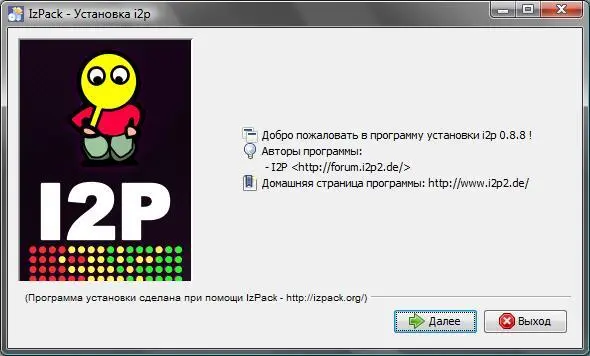
Рис. 3.3.Нажмите кнопку Далее
Вы можете запускать I2P вручную, а можете установить как службу Windows. В этом случае шлюз I2P будет запускаться автоматически при запуске системы. Для установки шлюза I2P как Windows-сервиса не снимайте флажок Windows Service(рис. 3.4).
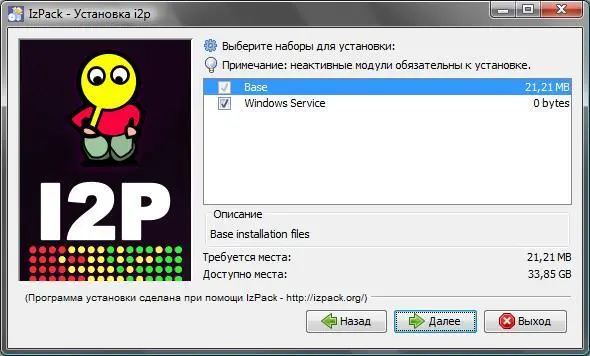
Рис. 3.4.Установка I2P как службы Windows
Теперь нужно указать каталог установки (рис. 3.5), после чего начнется установка программы (рис. 3.6). Во время установки и после нее ваш брандмауэр должен пожаловаться, что приложение java.exe (виртуальная машина Java) пытается принять входящее соединение. Разрешите работу java.exe – все нормально, сервис I2P начинает свою работу.
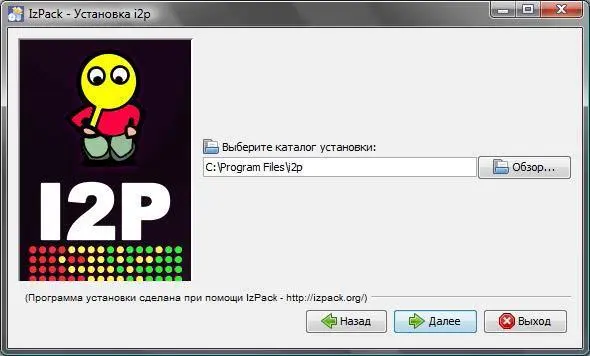
Рис. 3.5.Каталог для установки I2P
После установки программы запустите программу services.msc и убедитесь, что служба I2P Service установлена и работает (рис. 3.7).
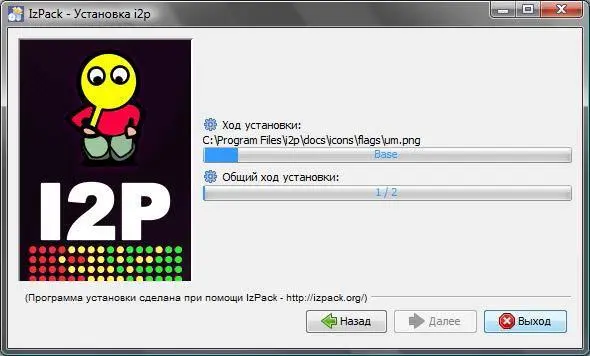
Рис. 3.6.Установка программы
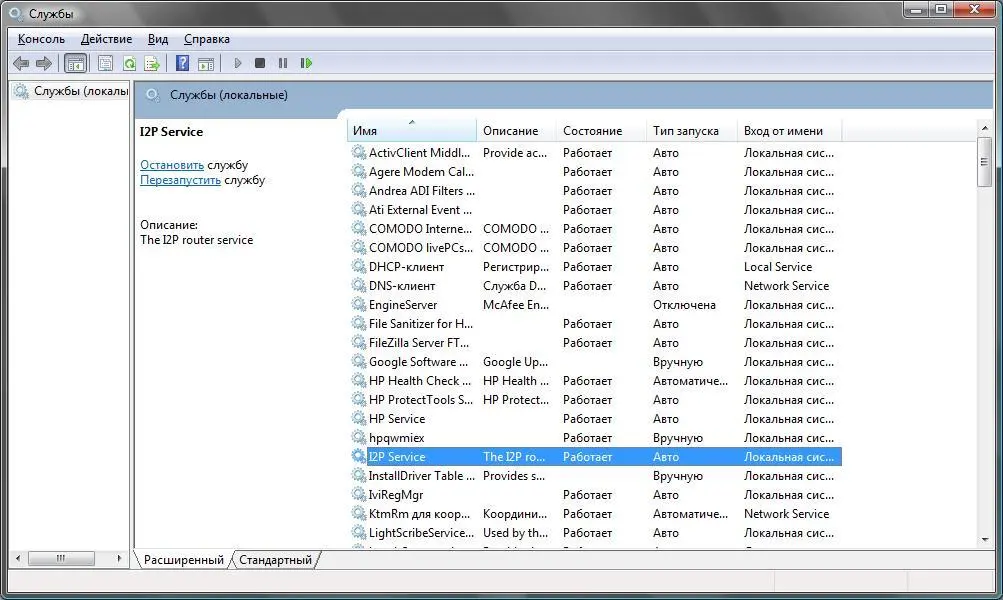
Рис. 3.7.Служба I2P Service установлена и работает
3.2.3. Настройка браузера и других сетевых программ
Установив I2P, займемся настройкой браузера и других сетевых программ на использование шлюза I2P. Делается это аналогично указанию анонимного прокси-сервера – весь этот процесс для каждого браузера был подробно описан в главе 1 . В качестве имени прокси-сервера следует указать localhost , номер порта – 4444 .
Читать дальше
Конец ознакомительного отрывка
Купить книгу